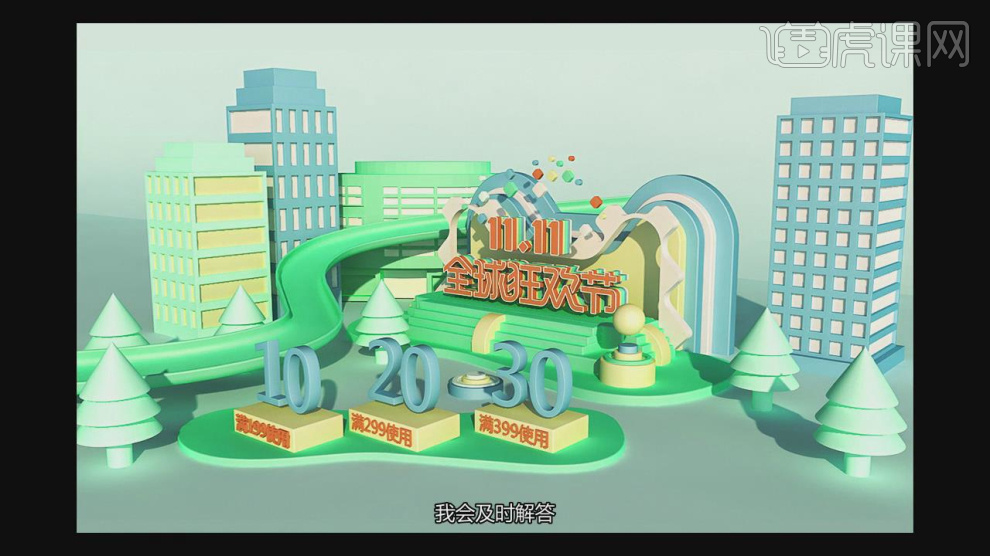如何用C4D加PS制作狂欢节海报发布时间:2019年10月24日 11:58
1、本节课讲解C4D+PS-双11全球狂欢节活动页海报,本节课中用到的素材,会放置在素材包内,请各位学员点击右侧黄色按钮自行下载安装。
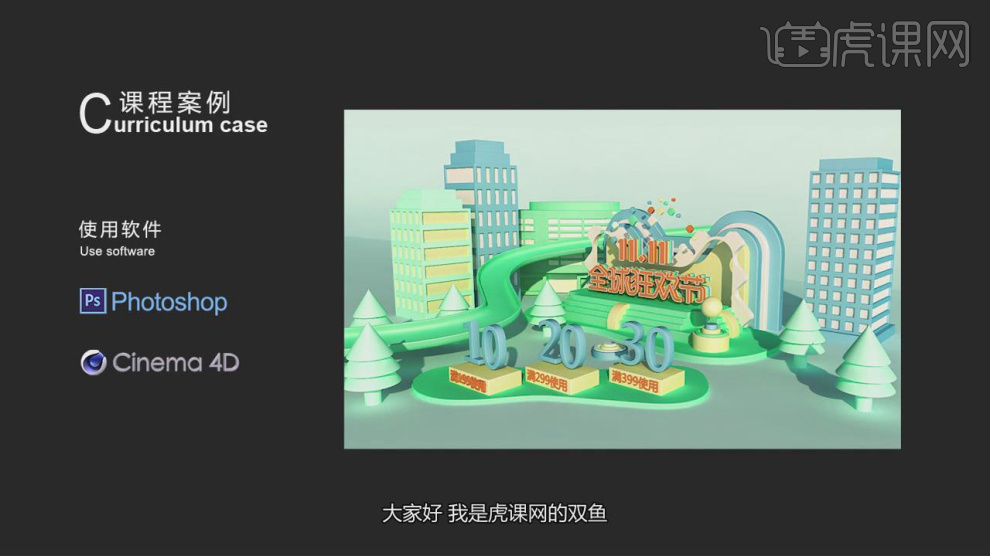
2、首先我们打开软件,然后将路径进行一个载入,如图所示。
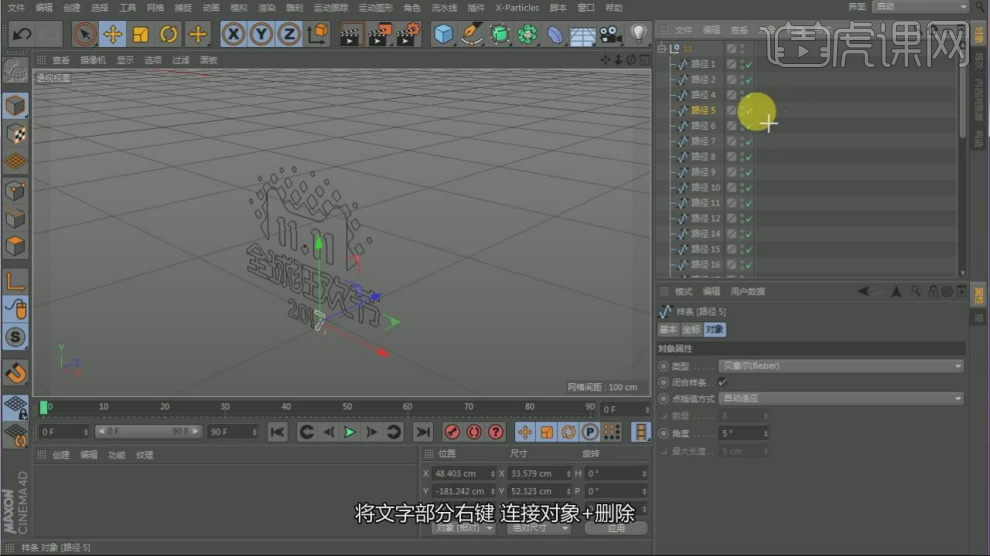
3、然后在效果器中添加一个【挤出】效果,进行复制摆放,如图所示。
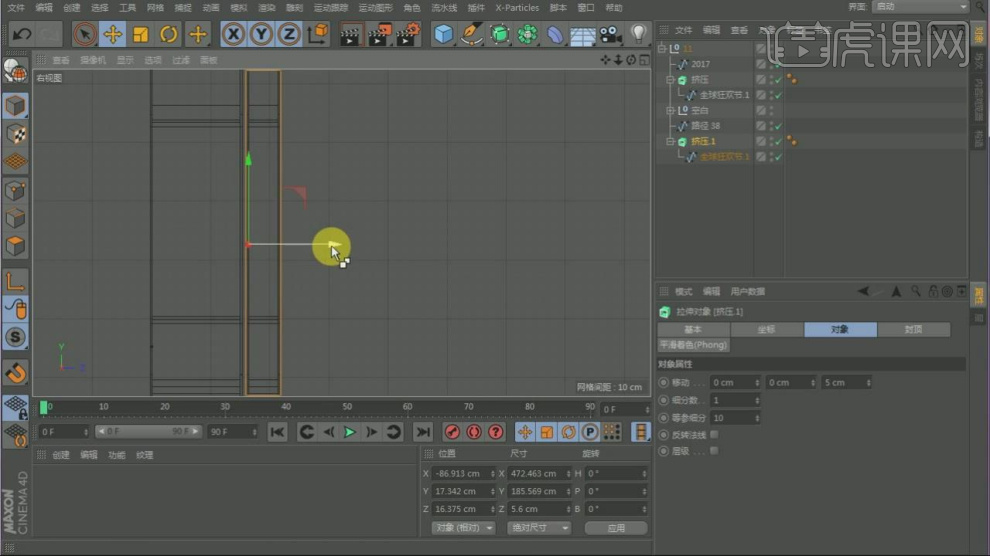
4、将调整好的模型进行复制到三层,如图所示。
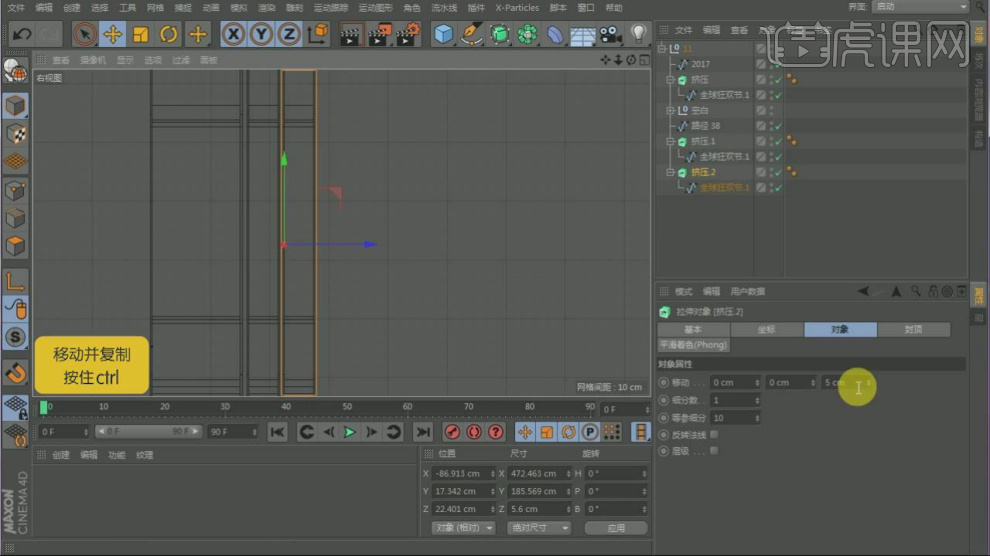
5、我们继续选择其他的路径在效果器中添加一个【挤出】效果,如图所示。

6、新建一个【几何体】对象中的【立方体】,然后调整他的大小,选择部分的面,使用【移动+Ctrl】进行挤出,调整模型的形状,如图所示。

7、新建一个【几何体】对象中的【立方体】,在【运动图像】中添加一个【克隆】效果,如图所示。
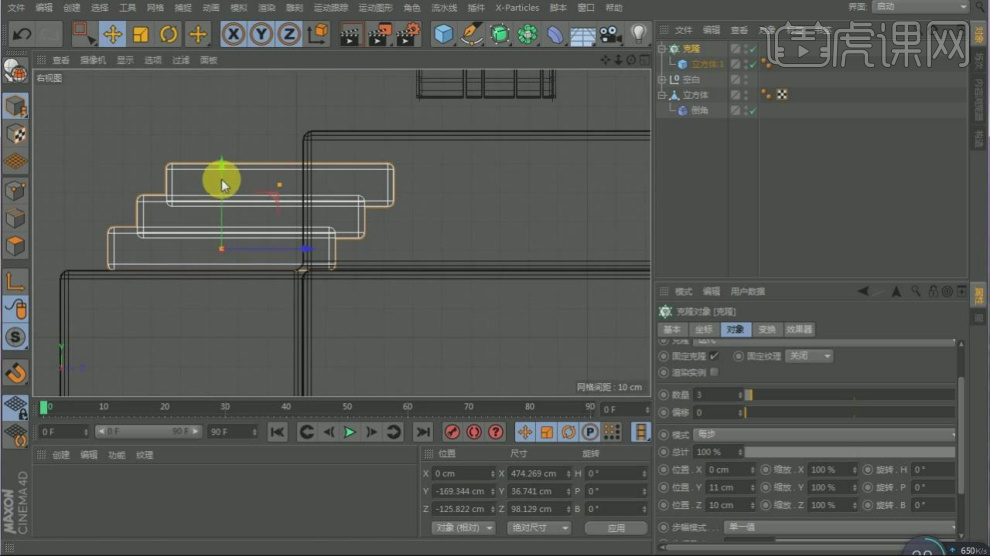
8、复制克隆模型然后调整他的长度,如图所示。

9、新建一个【几何体】对象中的【圆柱体】,然后调整他的大小,如图所示。

10、新建一个【几何体】对象中的【平面】,然后调整他的大小,如图所示。

11、在【样条线】工具中绘制一个路径,如图所示。
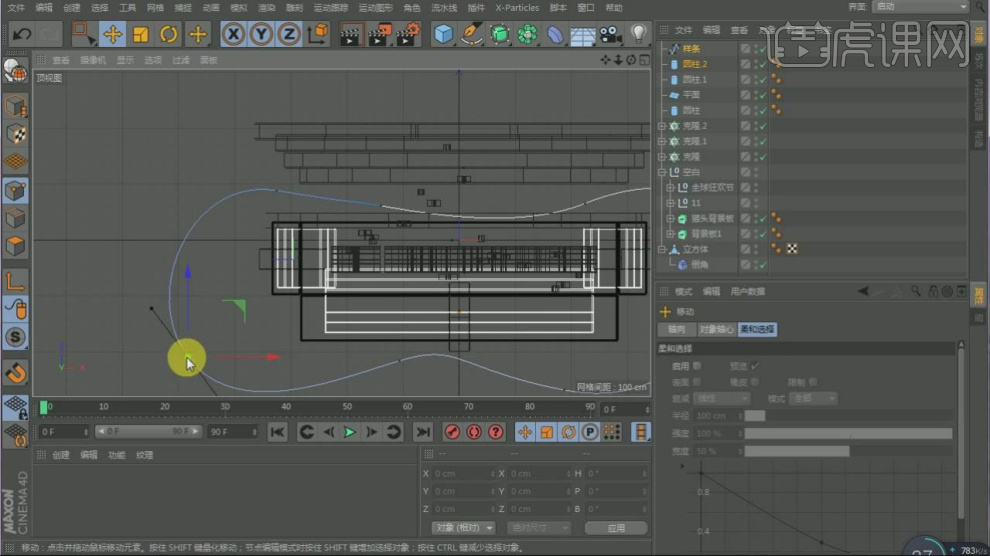
12、在效果器中添加一个【挤出】效果,如图所示。

13、新建一个【几何体】对象中的【圆柱体】,然后调整他的大小,如图所示。

14、我们使用【内部挤压】进行一个调整,如图所示。
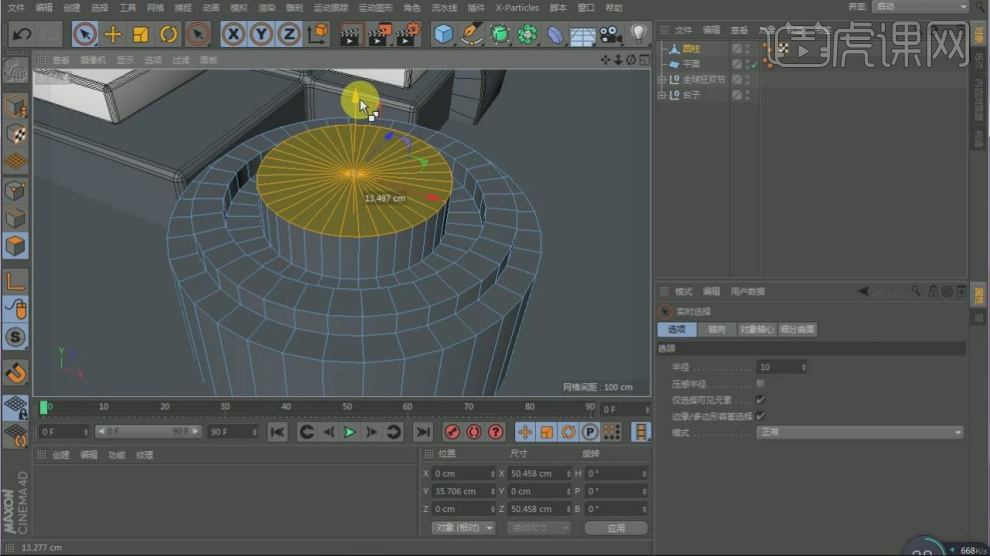
15、然后在效果器中添加一个【倒角】效果,如图所示。

16、新建一个【几何体】对象中的【立方体】,然后调整他的大小,如图所示。

17、在【面】模式下选择部分的面,进行一个【内部挤压】,如图所示。

18、然后选择顶部的面进行一个挤压,如图所示。

19、新建一个【几何体】对象中的【圆柱体】,然后调整他的大小,在【面】模式下选择部分的面,进行一个【内部挤压】,如图所示。

20、新建一个【几何体】对象中的【立方体】,然后调整他的大小,如图所示。

21、在【样条线】工具中绘制一个路径,如图所示。

22、我们继续在【样条线】工具中绘制一个矩形,在【点】模式下,调整模型的形状,如图所示。

23、然后在效果器中添加一个【扫描】效果,如图所示。

24、在【点】模式下,调整模型的形状,如图所示。

25、新建一个【几何体】对象中的【圆锥】,如图所示。

26、新建一个【几何体】对象中的【圆柱体】,然后调整他的大小,如图所示。

27、新建一个【几何体】对象中的【立方体】,勾选他的【圆角】,如图所示。

28、在【运动图像】中新建一个文本对象,并输入文字,并设置一个字体,如图所示。

29、选择创建好的文本对象进行一个复制,修改他的文字,如图所示。

30、新建一个材质球,在颜色中设置他的颜色,如图所示。
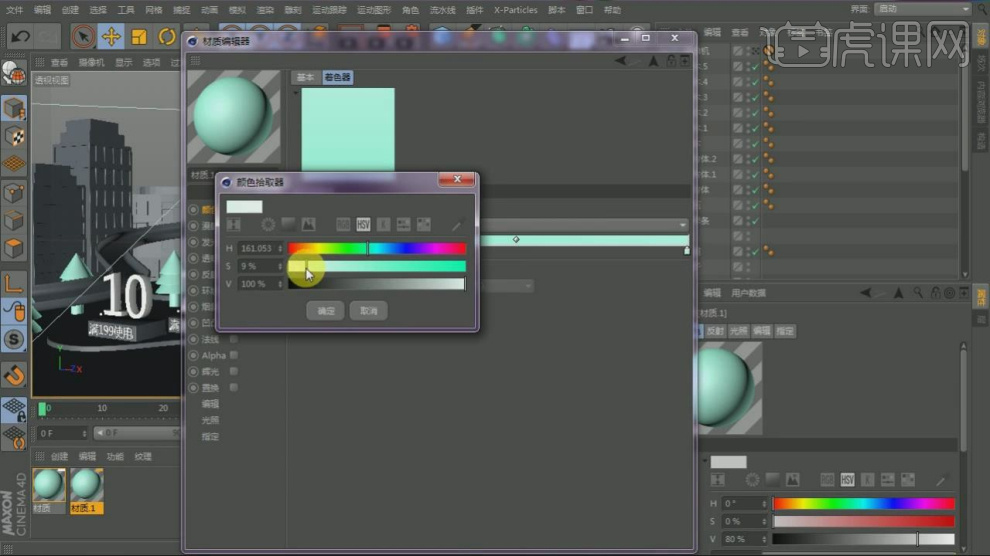
31、在面模式下选择部分的面,在选中的情况下,赋予一个材质球,如图所示

32、这里我们将调整好的材质球,赋予给模型,如图所示。

33、在效果器中添加一个【物理天空】效果,如图所示。

34、在【线】模式下,使用【移动+Ctrl】进行挤出,调整模型的形状,如图所示。

35、然后在效果器中添加一个【倒角】效果,如图所示。

36、将渲染好的效果图进行一个保存准备后期制作,将效果图导入到PS中,如图所示。

37、这里我们使用ps自带的CR滤镜进行处理,如图所示。

38、最终效果。